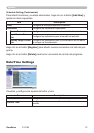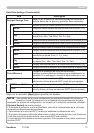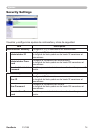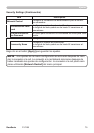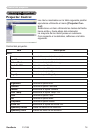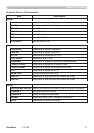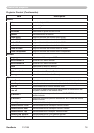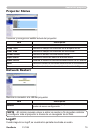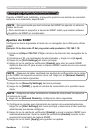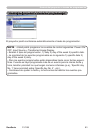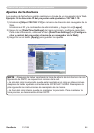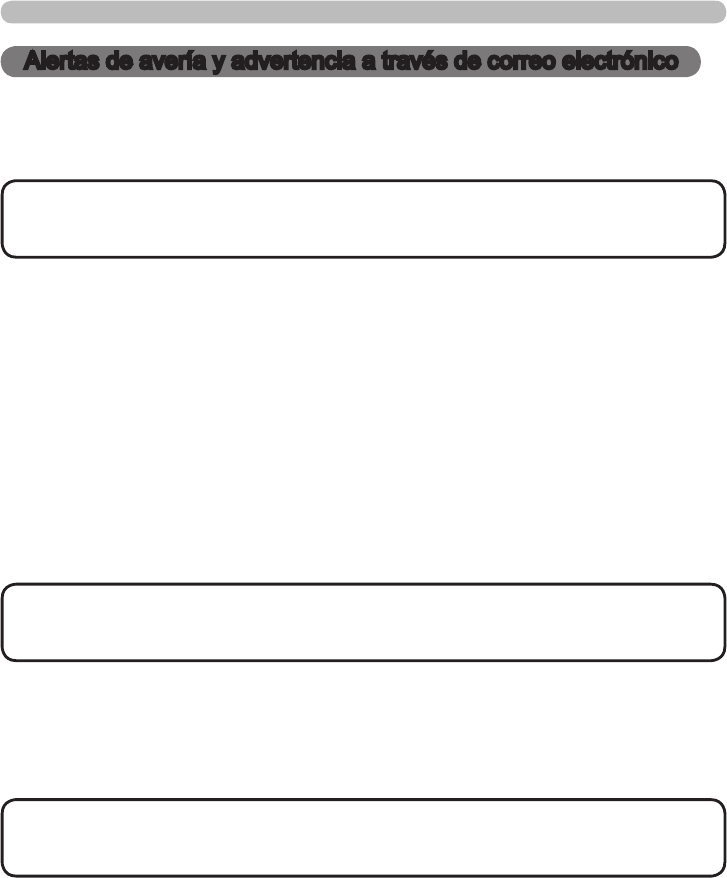
Alertas de avería y advertencia a través de correo electrónico
Alertas de avería y advertencia a través de correo electrónico
El proyector puede enviar automáticamente una alerta a una dirección de correo
electrónico especicada cuando el proyector requiera mantenimiento o se haya
encontrado con un error.
• Podrán especicarse hasta cinco direcciones de correo electrónico.
• El proyector puede no ser capaz de enviar correo electrónico si pierde repen-
tinamente potencia.
NOTA
Ajustes de correo
Para utilizar la función de correo electrónico del proyector, congure los ítems
siguientes a través de un navegador de la Web.
Ejemplo:SiladirecciónIPdelproyectorestáajustadaa192.168.1.10:
• Después de haber cambiado los ajustes de conguración del puerto
the SMTP, se requerirá el reinicio de la red. Haga clic en [Network Restart] y
congure los ítems siguientes.
NOTA
6) Haga clic en
[Mail Settings] y congure cada ítem. Para más información,
reérase al ítem Mail Settings de Conguraciónycontroldelproyectora
travésdeunnavegadordelaWeb.
7) Haga clic en el botón [Apply] para guardar los ajustes.
• Haga clic en el botón [SendTestMail] de [Mail Settings] para
comprobar si todos los ajustes de correo electrónico son correctos. El cortreo
electrónico siguiente se enviará a las direcciones especicadas.
NOTA
Línea de asunto : Test Mail <Nombre del proyector>
Texto : Send Test Mail
Date <Fecha de la prueba>
Time <Hora de la prueba>
IP Address <Dirección IP del proyector>
MAC Address <Dirección MAC del proyector>
1) Introduzca
[https://192.168.1.10] en la barra de dirección del navegador de la
Web.
2) Introduzca el ID y la contraseña de administrador, y haga clic en [Logon].
3) Haga clic en [Port Settings] del menú principal.
4) Haga clic en la casilla de vericación [Enable] para utilizar el puerto SMTP.
5) Haga clic en el botón [Apply] para guardar los ajustes.
ViewSonic PJ1158 80